Domů > Zabezpečení > Používání SSL/TLS > Zabezpečená správa síťového zařízení pomocí SSL/TLS > Instalace certifikátu s automatickým podpisem pro uživatele systému Windows s právy správce
Instalace certifikátu s automatickým podpisem pro uživatele systému Windows s právy správce
Následující postup je určený pro Microsoft Internet Explorer. Používáte-li jiný prohlížeč, pro pomoc s instalací certifikátů si pročtěte dokumentaci k vašemu webovému prohlížeči.
- Postupujte jedním z následujících způsobů:
- Windows 10, Windows Server 2016 a Windows Server 2019
Klikněte na .
- Windows 8.1
Klikněte pravým tlačítkem myši na ikonu
 (Internet Explorer) na hlavním panelu.
(Internet Explorer) na hlavním panelu. - Windows Server 2012 a Windows Server 2012 R2
Klikněte na
 (Internet Explorer) a poté klikněte pravým tlačítkem na ikonu
(Internet Explorer) a poté klikněte pravým tlačítkem na ikonu  (Internet Explorer), která se objeví na hlavním panelu.
(Internet Explorer), která se objeví na hlavním panelu. - Windows 7 a Windows Server 2008
Klikněte na tlačítko
 .
.
- Pravým tlačítkem myši klikněte na Internet Explorer a potom klikněte na Spustit jako správce.
 Pokud se objeví volba Dalsi , klikněte na Dalsi .Pokud se objeví obrazovka Řízení uživatelských účtů, klikněte na Ano.
Pokud se objeví volba Dalsi , klikněte na Dalsi .Pokud se objeví obrazovka Řízení uživatelských účtů, klikněte na Ano. - Pro přístup k přístroji zadejte do prohlížeče „https://IP adresa přístroje/“ (kde „IP adresa přístroje“ je IP adresa přístroje nebo název uzlu, který je přiřazen certifikátu).
- Klikněte na Další informace.
- Klikněte na Pokračovat na web (nedoporučujeme).
- Klikněte na možnost Chyba certifikátu a poté na Zobrazit certifikát.
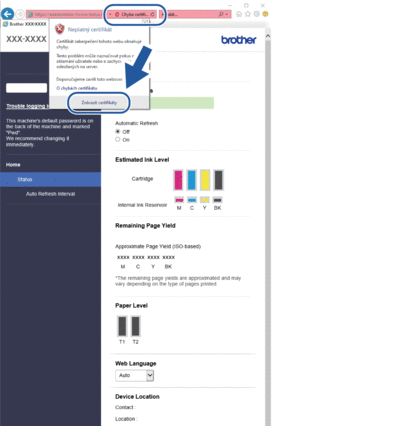
- Klikněte na Nainstalovat certifikát....
- Když se zobrazí Průvodce importem certifikátu, klikněte na Další.
- Vyberte možnost Všechny certifikáty umístit v následujícím úložišti a poté Procházet....
- Vyberte možnost Důvěryhodné kořenové certifikační autority a poté OK.
- Klikněte na tlačítko Další.
- Klikněte na tlačítko Dokončit.
- Klikněte na Ano, je-li otisk (kryptografický otisk) správné.
- Klikněte na tlačítko OK.
Byla tato stránka užitečná?




